Làm thế nào để không dây Wake Up Mac bằng cách sử dụng iPhone của bạn
Thông thường, khi bạn muốn đánh thức máy Mac của mình, bạn chỉ cần nhấp chuột hoặc nhấn một phím trên bàn phím. Tuy nhiên, có những lúc Mac của bạn không thể tiếp cận và bạn cần đánh thức nó. vậy, bạn có thể làm gì?
Bạn có thể dễ dàng đánh thức máy Mac của mình bằng công nghệ có tên Wake on LAN, có thể tìm thấy trong System Preferences của OS X. Tôi sẽ không đi vào chi tiết của công nghệ; Tôi sẽ chỉ nói với bạn rằng nó sử dụng sơ đồ mạng được gọi là gói ma thuật. Nói chung, điều này được thực hiện để đánh thức một máy Mac với một máy khác trên cùng một mạng, nhưng điều này cũng có thể được sử dụng với các thiết bị khác có thể gửi một gói ma thuật, chẳng hạn như iPhone.
Trước tiên, bạn sẽ cần phải thiết lập máy Mac của bạn để được đánh thức bằng WOL. Làm theo các bước dưới đây để thiết lập máy Mac của bạn để được đánh thức không dây:
1. Mở System Preferences thông qua Menu Apple.

2. Trong phần Tiết kiệm năng lượng, điều hướng đến tab “Bộ điều hợp nguồn”. Ở đây, bật tùy chọn "Wake for Network Access".


3. Bây giờ, đặt máy Mac của bạn vào chế độ ngủ thông qua menu Apple:

Vì vậy, bây giờ máy Mac của bạn đã sẵn sàng, dưới đây là cách đánh thức máy Mac của bạn qua iPhone:
1. Tải ứng dụng Wake on LAN cho iPhone của bạn. Có rất nhiều ứng dụng có sẵn trên App Store, nhưng ứng dụng chúng tôi sẽ sử dụng ở đây là Fing (miễn phí). Một ứng dụng miễn phí khác mà bạn có thể sử dụng là Mocha WOL cũng miễn phí.
2. Khi Fing đã tải xuống, hãy mở nó từ màn hình chính của iPhone.
3. Mạng được kết nối của bạn sẽ tự động hiển thị, tương tự như ảnh chụp màn hình bên dưới:

4. Chọn thiết bị bạn muốn đánh thức bằng WOL. Trong trường hợp này, thiết bị là My Macbook Air. Chạm vào nó.
5. Cuộn xuống và chọn tùy chọn 'Wake On Lan'. Điều này sẽ đánh thức máy Mac của bạn, miễn là nó đang ngủ.


Điều này có thể không hiển thị vì sử dụng giao thức WOL để đánh thức máy Mac theo cách này không nhất thiết phải đánh thức màn hình thiết bị tới màn hình đăng nhập bị khóa tiêu chuẩn chào đón người dùng Mac nếu họ nhấn phím cách của máy Mac đang ngủ. Thay vào đó, màn hình thường có màu đen, nhưng phần cứng vẫn hoạt động và hoạt động, có thể nhận các kết nối mạng, ping và bất kỳ thứ gì khác bạn muốn thực hiện với máy. Điều này hữu ích nhất nếu bạn muốn thiết bị của mình được bật và sẵn sàng khi bạn vào nhà để bạn không phải đợi.
Bạn có bất kỳ vấn đề hoặc vấn đề? Hãy hỏi họ trong phần bình luận dưới đây; chúng tôi sẽ cố gắng giải quyết vấn đề của bạn.

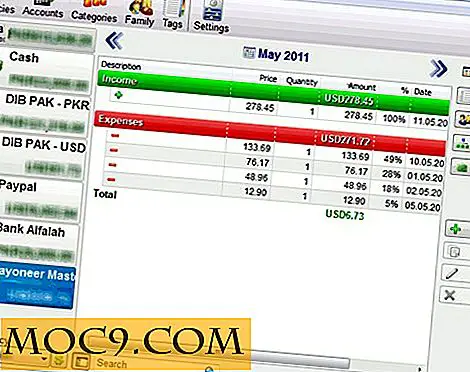
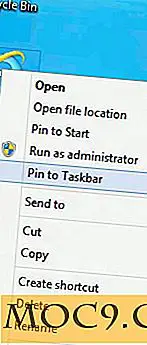

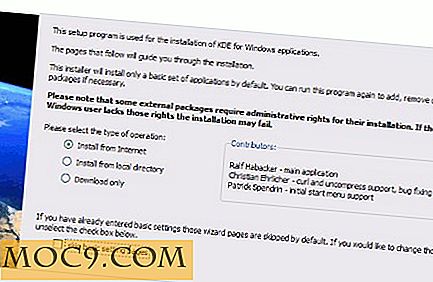
![Làm thế nào để thay đổi kích thước con trỏ chuột trong OS X [Mẹo nhanh]](http://moc9.com/img/Change-Cursor-Size-OS-X-System-Preferences-Apple-Menu.jpg)

